วิธีย่อขนาดหน้าจอใน Windows 10

บทความนี้จะแสดงวิธีย่อขนาดหน้าจอใน Windows 10 เพื่อให้คุณใช้งานได้อย่างมีประสิทธิภาพ

บทช่วยสอนนี้จะแสดงวิธีเบลอพื้นหลังของรูปภาพโดยใช้แอพ Photos ในWindows 11
เริ่มตั้งแต่แอป Photos เวอร์ชัน 2023.11090.13001.0 Microsoft จะเปิดตัวตัว เลือก Background Blur ใหม่ สำหรับ Windows Insiders ในช่อง Canary และ Dev
แอพรูปภาพจะค้นหาพื้นหลังในรูปภาพโดยอัตโนมัติ และเพียงคลิกเดียว ก็สามารถไฮไลท์วัตถุและเบลอพื้นหลังรูปภาพได้ทันที คุณยังสามารถปรับแต่งเอฟเฟ็กต์ได้โดยปรับ Blur Intensity หรือใช้เครื่องมือแปรงเพื่อแก้ไขพื้นที่ที่เบลอ
แอป Microsoft Photos ที่รวมอยู่ใน Windows 11 เป็นประสบการณ์สื่อสมบูรณ์ที่ช่วยให้คุณทำอะไรกับรูปภาพและวิดีโอได้มากขึ้น ดู จัดระเบียบ และแชร์รูปภาพจากพีซี, OneDrive, รูปภาพ iCloud (เฉพาะ Windows 11) และอุปกรณ์อื่นๆ ทั้งหมดนี้จากไลบรารีเดียว
วิธีเบลอพื้นหลังรูปภาพในแอพ Photos Windows 11
มีวิธีดังนี้:
1. เปิดภาพที่คุณต้องการเบลอพื้นหลังในแอพ Photos
2. คลิก ปุ่ม แก้ไขรูปภาพ ( Ctrl+E ) บนแถบเครื่องมือ
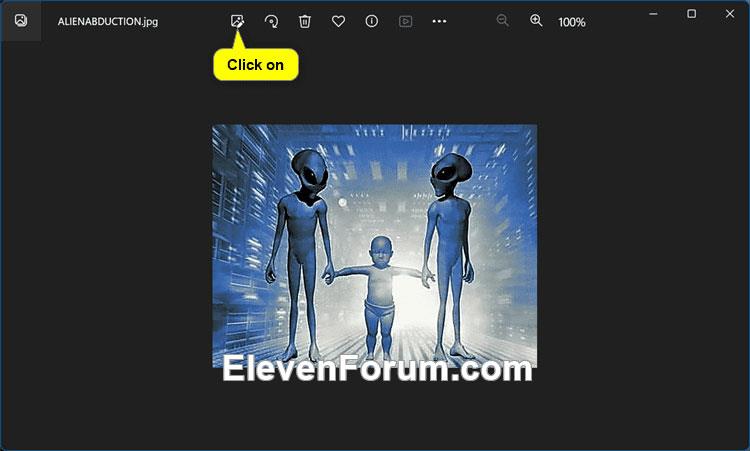
คลิกปุ่มแก้ไขรูปภาพ
3. คลิก ปุ่ม เบลอพื้นหลังบนแถบเครื่องมือ
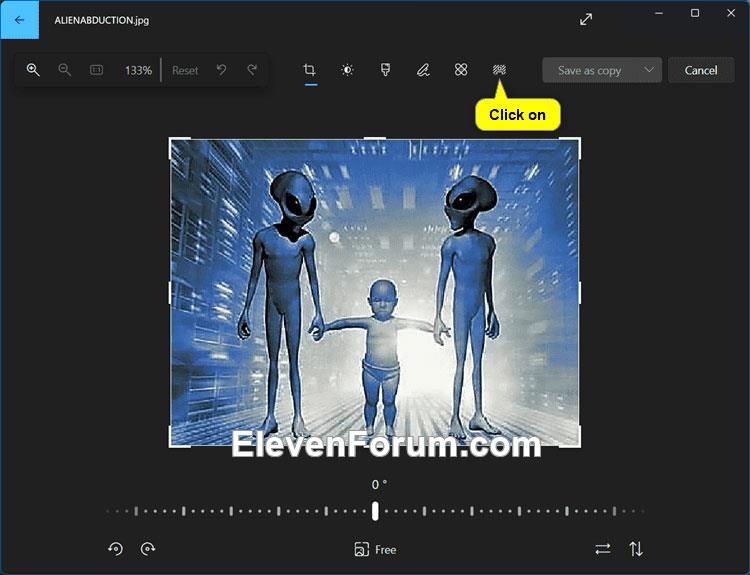
คลิกปุ่มเบลอพื้นหลัง
4. แอพ Photos จะเริ่มค้นหาพื้นหลังของรูปภาพของคุณโดยอัตโนมัติ
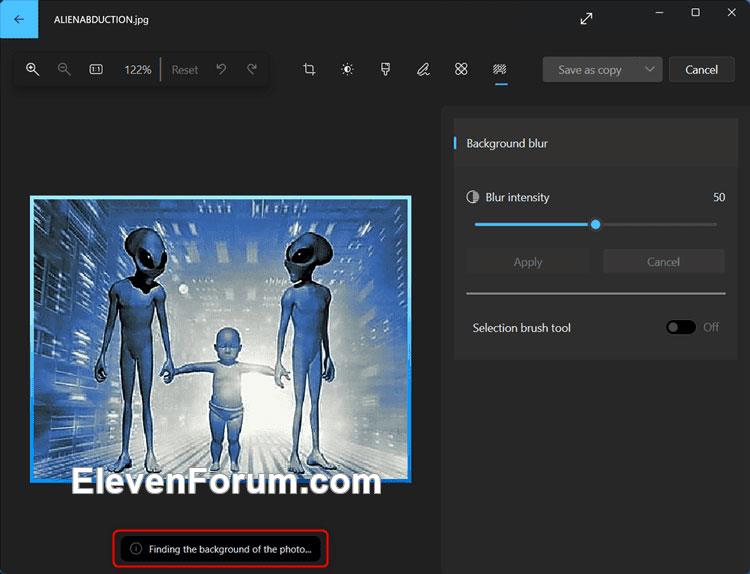
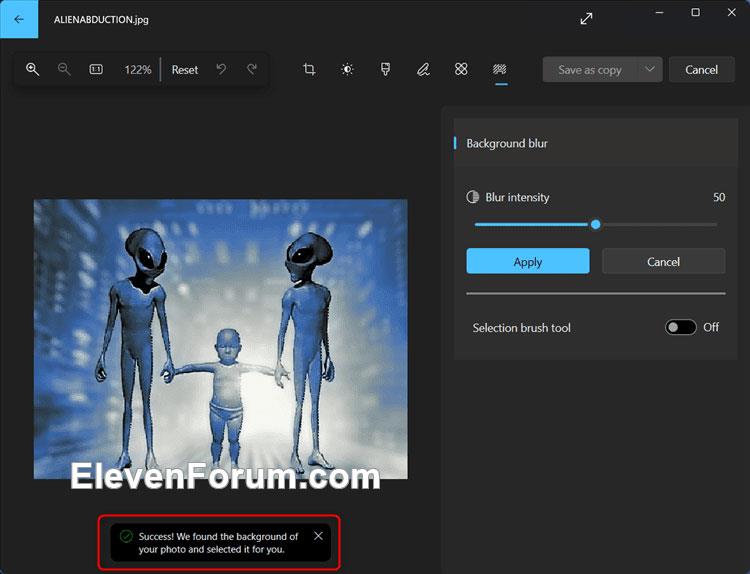
พื้นหลังของภาพถ่ายจะถูกค้นหาโดยอัตโนมัติ
5. หากคุณต้องการแก้ไขพื้นที่พื้นหลังให้เบลอหรือไม่เบลอ ให้ทำดังต่อไปนี้:
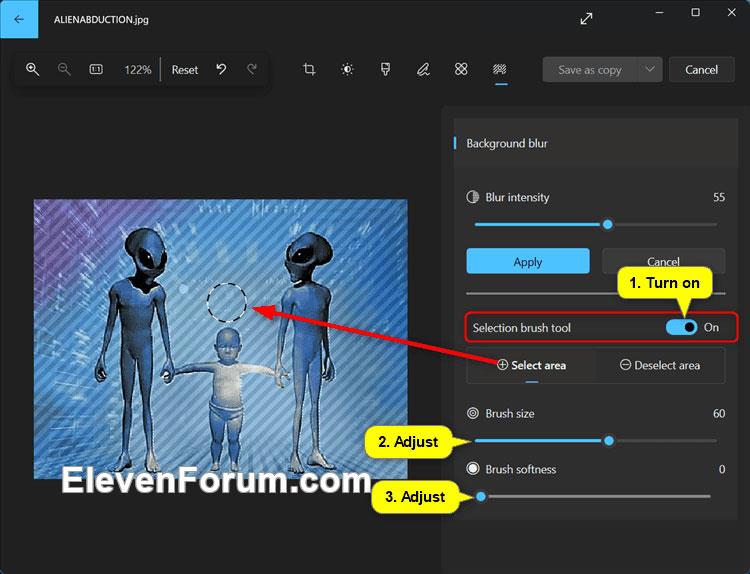

ปรับเปลี่ยนพื้นที่พื้นหลังให้เบลอหรือไม่เบลอ
6. ปรับระดับความเข้มของภาพเบลอตามที่คุณต้องการ


ปรับระดับความเข้มของภาพเบลอ
7. เมื่อเสร็จแล้วให้คลิกปุ่มใช้

ใช้การเปลี่ยนแปลง
8. ตอนนี้คุณสามารถเลือกบันทึกเป็นสำเนาเพื่อบันทึกเป็นสำเนา หรือบันทึกเพื่อบันทึกรูปภาพโดยนำการเปลี่ยนแปลงความทึบของพื้นหลังไปใช้
หมายเหตุ : คุณสามารถคลิก ปุ่ม เพิ่มการเบลอพื้นหลังใหม่เพื่อแก้ไขการเบลอพื้นหลังของรูปภาพเพิ่มเติมได้
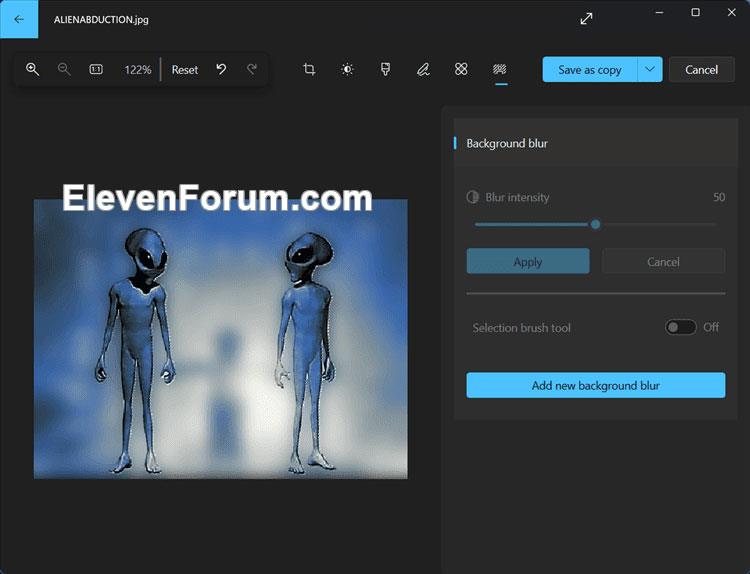
บันทึกภาพพร้อมแก้ไขพื้นหลัง
หวังว่าคุณจะประสบความสำเร็จ
บทความนี้จะแสดงวิธีย่อขนาดหน้าจอใน Windows 10 เพื่อให้คุณใช้งานได้อย่างมีประสิทธิภาพ
Xbox Game Bar เป็นเครื่องมือสนับสนุนที่ยอดเยี่ยมที่ Microsoft ติดตั้งบน Windows 10 ซึ่งผู้ใช้สามารถเรียนรู้วิธีเปิดหรือปิดได้อย่างง่ายดาย
หากความจำของคุณไม่ค่อยดี คุณสามารถใช้เครื่องมือเหล่านี้เพื่อเตือนตัวเองถึงสิ่งสำคัญขณะทำงานได้
หากคุณคุ้นเคยกับ Windows 10 หรือเวอร์ชันก่อนหน้า คุณอาจประสบปัญหาในการนำแอปพลิเคชันไปยังหน้าจอคอมพิวเตอร์ของคุณในอินเทอร์เฟซ Windows 11 ใหม่ มาทำความรู้จักกับวิธีการง่ายๆ เพื่อเพิ่มแอพพลิเคชั่นลงในเดสก์ท็อปของคุณ
เพื่อหลีกเลี่ยงปัญหาและข้อผิดพลาดหน้าจอสีน้ำเงิน คุณต้องลบไดรเวอร์ที่ผิดพลาดซึ่งเป็นสาเหตุของปัญหาออก บทความนี้จะแนะนำวิธีถอนการติดตั้งไดรเวอร์บน Windows โดยสมบูรณ์
เรียนรู้วิธีเปิดใช้งานแป้นพิมพ์เสมือนบน Windows 11 เพื่อเพิ่มความสะดวกในการใช้งาน ผสานเทคโนโลยีใหม่เพื่อประสบการณ์ที่ดียิ่งขึ้น
เรียนรู้การติดตั้งและใช้ AdLock เพื่อบล็อกโฆษณาบนคอมพิวเตอร์ของคุณอย่างมีประสิทธิภาพและง่ายดาย
เวิร์มคอมพิวเตอร์คือโปรแกรมมัลแวร์ประเภทหนึ่งที่มีหน้าที่หลักคือการแพร่ไวรัสไปยังคอมพิวเตอร์เครื่องอื่นในขณะที่ยังคงทำงานอยู่บนระบบที่ติดไวรัส
เรียนรู้วิธีดาวน์โหลดและอัปเดตไดรเวอร์ USB บนอุปกรณ์ Windows 10 เพื่อให้ทำงานได้อย่างราบรื่นและมีประสิทธิภาพ
หากคุณต้องการเรียนรู้เพิ่มเติมเกี่ยวกับ Xbox Game Bar และวิธีปรับแต่งให้เหมาะกับประสบการณ์การเล่นเกมที่สมบูรณ์แบบของคุณ บทความนี้มีข้อมูลทั้งหมด








